Corrigir cartão SD não detectado no Windows 10
Miscelânea / / November 28, 2021
Se o seu cartão SD não for reconhecido pelo seu PC, ele não será detectado no File Explorer. O principal problema parece ser drivers corrompidos ou desatualizados ou problemas de hardware devido ao qual esse problema ocorre. O cartão SD não será detectado no leitor de cartão SD interno ou leitor de cartão SD USB, pois este é um software problema, mas para verificar isso, você precisa conectar seu cartão SD a outro PC, e o cartão SD deve funcionar este PC. SE não, o cartão SD pode estar com defeito. De qualquer forma, sem perder tempo, vamos ver Como consertar o cartão SD não detectado no Windows 10 com a ajuda do tutorial listado abaixo.

Conteúdo
- Corrigir cartão SD não detectado no Windows 10
- Método 1: alterar a letra da unidade do cartão SD
- Método 2: execute o solucionador de problemas de hardware e dispositivos
- Método 3: Desativar e reativar o cartão SD
- Método 4: Atualizar os drivers do cartão SD
- Método 5: Reinstale os drivers do cartão SD
Corrigir cartão SD não detectado no Windows 10
Tenha certeza de criar um ponto de restauração apenas no caso de algo dar errado.
Método 1: alterar a letra da unidade do cartão SD
1. Pressione a tecla Windows + R e digite diskmgmt.msc e pressione Enter.

2. Agora clique com o botão direito no seu cartão SD e selecione Altere a letra da unidade e os caminhos.

3. Agora, na próxima janela, clique em Botão Alterar.

4. Em seguida, no menu suspenso selecione qualquer alfabeto exceto o atual e clique OK.

5. Este alfabeto será a nova letra de unidade do cartão SD.
6. Novamente veja se você é capaz de Corrigir cartão SD não detectado no problema do Windows 10.
Método 2: execute o solucionador de problemas de hardware e dispositivos
1. Pressione a tecla Windows + I para abrir as configurações e clique em Atualização e segurança ícone.

2. No menu à esquerda, certifique-se de selecionar Solução de problemas.
3. Agora, na seção “Encontrar e corrigir outros problemas”, clique em “Hardware e Dispositivos“.

4. Em seguida, clique em Execute o solucionador de problemas e siga as instruções na tela para corrigir cartão SD não detectado no Windows 10.

Método 3: Desativar e reativar o cartão SD
1. Pressione a tecla Windows + R e digite devmgmt.msc e pressione Enter para abrir o Gerenciador de Dispositivos.

2. Expandir Adaptadores de host SD ou dispositivos de tecnologia de memória sob o qual você verá o seu dispositivo Realtek PCI-E Card, leitor.
3. Clique com o botão direito e selecione Desabilitar, vai pedir confirmação, selecione Sim para continuar.

4. Mais uma vez, clique com o botão direito no seu cartão SD e selecione Permitir.
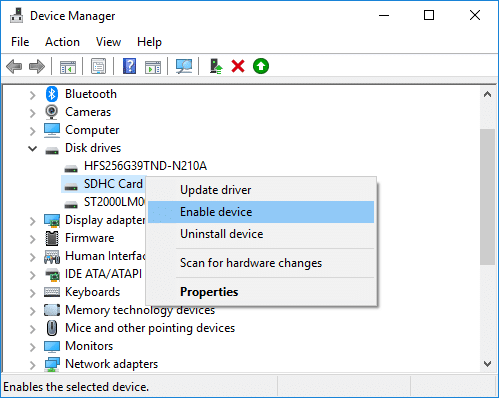
5. Isso definitivamente corrigirá o problema do cartão SD não reconhecido pelo PC, se não, vá novamente para o gerenciador de dispositivos.
6. Desta vez expandir dispositivos portáteis então clique com o botão direito na letra do dispositivo do cartão SD e selecione Desativar.

7. Clique novamente com o botão direito e selecione Permitir.
Método 4: Atualizar os drivers do cartão SD
1. Pressione a tecla Windows + R e digite devmgmgt.msc e pressione Enter para abrir Gerenciador de Dispositivos.

2. Expanda dispositivos de tecnologia de memória então clique com o botão direito no leitor de cartão SD e selecione Atualizar driver.

3. Em seguida, selecione “Procure automaticamente por software de driver atualizado“.

4. O Windows irá baixar e instalar automaticamente o driver mais recente para o seu cartão SD.
5. Quando terminar, reinicie o PC para salvar as alterações.
6. Se após a reinicialização, o problema persistir, siga para a próxima etapa.
7. Selecione novamente Atualizar driver mas desta vez escolhe ‘Procure no meu computador o software do driver.‘

6. Em seguida, na parte inferior, clique ‘Deixe-me escolher em uma lista de drivers disponíveis no meu computador.’

7. Selecione o driver mais recente da lista e clique Próximo.

8. Deixe o Windows instalar os drivers e, uma vez concluído, feche tudo.
9. Reinicie o seu PC para salvar as alterações, e você poderá Corrigir cartão SD não detectado no Windows 10.
Método 5: Reinstale os drivers do cartão SD
Observação: Antes de desinstalar os drivers, certifique-se de saber a marca e o modelo do seu cartão SD e de ter baixado os drivers mais recentes do seu cartão SD do site do fabricante.
1. Pressione a tecla Windows + R e digite devmgmgt.msc e pressione Enter para abrir o Gerenciador de Dispositivos.

2. Expanda dispositivos de tecnologia de memória então clique com o botão direito no seu cartão SD leitor e selecione Desinstalar.
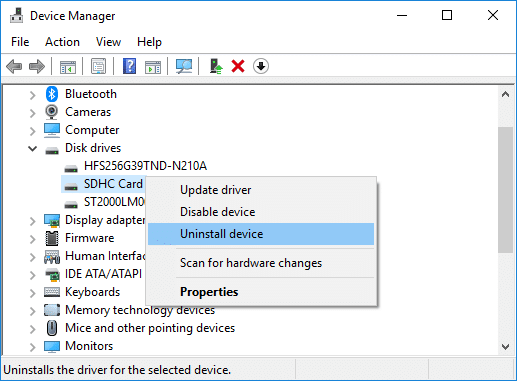
3. Certifique-se de marcar “Exclua o software do driver para este dispositivo”E, em seguida, clique no Desinstalar para continuar com a desinstalação.
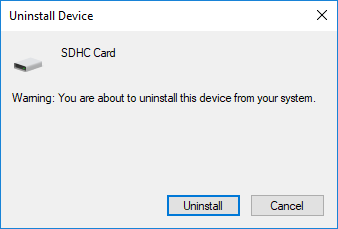
4. Depois que os drivers do cartão SD forem desinstalados, reinicie o PC para salvar as alterações.
5. Agora execute a configuração que você baixou do site do fabricante do seu cartão SD e siga as instruções na tela para concluir a instalação.
6. Reinicie o seu PC para salvar as alterações e veja se você consegue Corrigir o problema do cartão SD não detectado.
Recomendado:
- Corrigir alto uso de CPU do host do provedor WMI [Windows 10]
- WiFi não funciona no Windows 10 [100% funcionando]
- 5 maneiras de corrigir o cartão SD que não aparece ou não funciona
- MSVCR120.dll está ausente no Windows 10 [RESOLVIDO]
É isso que você conseguiu Corrigir cartão SD não detectado no Windows 10 mas se você ainda tiver alguma dúvida sobre este tutorial, sinta-se à vontade para perguntar na seção de comentários.



